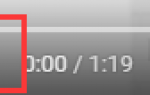Содержание
Часто видео с YouTube не воспроизводятся в Chrome, Firefox, Safari или IE. Если у вас, к сожалению, видео на Youtube не работает, не беспокойтесь. Вы можете быстро решить проблему с помощью методов в этом посте. Проблема может иметь разные причины. Рекомендуется попробовать методы один за другим, пока проблема не будет решена.
Способ 1: обновить браузер
Способ 2: очистить кэш и куки
Способ 3: удалить и переустановить Adobe Flash Player
Способ 4: сброс настроек подключения
Способ 1: обновить браузер
Если браузер устарел, возможно, видео не воспроизводится. Поэтому убедитесь, что ваш браузер обновлен.
Первый, проверьте версию вашего браузера. второй, поиск последней версии онлайн. Сравнив две версии, вы узнаете, устарел ли браузер, и узнаете, нужно ли его обновлять.
Способ 2: очистить кэш и куки
Слишком большое количество кэшей и файлов cookie может привести к неработоспособности видео на Youtube. Так что попробуйте очистить кеш и куки. Действия по очистке кэша и файлов cookie зависят от браузера, который вы используете. Ниже мы покажем шаги, чтобы очистить кеш на Гугл Хром, Fire Fox а также IE. Если вы используете другие браузеры и не знаете, как очистить кеш, зайдите на их официальный сайт для получения подробных инструкций.
Гугл Хром:
1. Открыть Хром.
2. Нажмите Больше ![Fix Youtube Videos Not Playing [4 Methods]](/wp-content/uploads/2019/8/ispravit-youtube-video-ne-igraet-[4-metoda_1.png) . Указать на Больше инструментов и выберите Очистить данные просмотра …
. Указать на Больше инструментов и выберите Очистить данные просмотра …
![Fix Youtube Videos Not Playing [4 Methods]](/wp-content/uploads/2019/8/ispravit-youtube-video-ne-igraet-[4-metoda_1_1.png)
3. Убедитесь, что флажок рядом с Cookies и другие данные сайта и плагина а также Кэшированные изображения и файлы нажата.
![Fix Youtube Videos Not Playing [4 Methods]](/wp-content/uploads/2019/8/ispravit-youtube-video-ne-igraet-[4-metoda_2_1.png)
4. Уничтожьте предметы из начало времени удалить все данные.
![Fix Youtube Videos Not Playing [4 Methods]](/wp-content/uploads/2019/8/ispravit-youtube-video-ne-igraet-[4-metoda_3_1.png)
5. Нажмите Очистить данные просмотра.
![Fix Youtube Videos Not Playing [4 Methods]](/wp-content/uploads/2019/8/ispravit-youtube-video-ne-igraet-[4-metoda_4_1.png)
6. Перезагрузите Windows и снова воспроизведите видео с YouTube.
Fire Fox:
1. Открыть Fire Fox.
2. Нажмите Трехстрочное меню Кнопка в правом верхнем углу и нажмите история.
![Fix Youtube Videos Not Playing [4 Methods]](/wp-content/uploads/2019/8/ispravit-youtube-video-ne-igraet-[4-metoda_5_1.jpg)
3. Нажмите Очисть недавнюю историю…
![Fix Youtube Videos Not Playing [4 Methods]](/wp-content/uploads/2019/8/ispravit-youtube-video-ne-igraet-[4-metoda_6_1.jpg)
4. Выберите Диапазон времени для очистки. расширять подробности и обеспечить Печенье а также кэш выбраны. Затем нажмите Ясно теперь кнопка.
![Fix Youtube Videos Not Playing [4 Methods]](/wp-content/uploads/2019/8/ispravit-youtube-video-ne-igraet-[4-metoda_7_1.png)
5. Перезагрузите Windows и снова воспроизведите видео с YouTube.
IE:
1. Открыть IE.
2. Нажмите Значок инструмента -> безопасности -> Удалить историю браузера…
![Fix Youtube Videos Not Playing [4 Methods]](/wp-content/uploads/2019/8/ispravit-youtube-video-ne-igraet-[4-metoda_8_1.png)
3. Убедитесь, что Сохранить избранные данные веб-сайта, Временные интернет-файлы и файлы сайта а также Файлы cookie и данные сайта выбраны. Затем нажмите удалять кнопка.
![Fix Youtube Videos Not Playing [4 Methods]](/wp-content/uploads/2019/8/ispravit-youtube-video-ne-igraet-[4-metoda_9_1.png)
4. Перезагрузите Windows и снова воспроизведите видео с YouTube.
Способ 3: удалить и переустановить Adobe Flash Player
Удаление и переустановка проигрывателя Adobe Flash Player помогли многим пользователям Windows, у которых видео с YouTube воспроизводилось не так, как вы.
Обратите внимание, что если вы не установили Adobe Flash Player, вы не сможете воспроизводить видео Youtube. Убедитесь, что на вашем компьютере установлен Adobe Flash Player.
Способ 4: сброс настроек подключения
Проблема может быть связана с подключением к интернету. Одним из решений этой проблемы является сброс настроек соединения. Это может определенно не решить проблему, но стоит попробовать. Требуется всего несколько щелчков мышью.
1. Открыть Панель управления.
2. Просмотр по Большие иконки и нажмите настройки интернета.
![Fix Youtube Videos Not Playing [4 Methods]](/wp-content/uploads/2019/8/ispravit-youtube-video-ne-igraet-[4-metoda_10_1.jpg)
3. Нажмите продвинутый Вкладка. Затем нажмите Восстановить расширенные настройки кнопка и Сброс кнопка. Затем нажмите Применять кнопка, чтобы применить изменения.
![Fix Youtube Videos Not Playing [4 Methods]](/wp-content/uploads/2019/8/ispravit-youtube-video-ne-igraet-[4-metoda_11_1.png)
Надеюсь, что методы, приведенные здесь, исправят проблемы с воспроизведением видео на Youtube.
Если у вас есть какие-либо вопросы, пожалуйста, оставьте свои комментарии ниже. Я буду рад ответить на ваши вопросы.

![Исправить Youtube видео не играет [4 метода]](https://helpscomp.ru/wp-content/cache/thumb/c5/9575f3461ebe5c5_320x200.png)
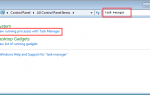

![Как исправить Youtube видео черный экран [легко]](https://helpscomp.ru/wp-content/cache/thumb/31/f617a58ff610231_150x95.png)